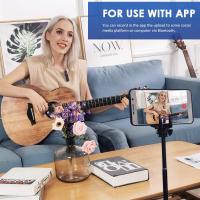Collegare Videocamera A Pc Come Webcam ?
Per collegare una videocamera al PC come webcam, è necessario verificare se la videocamera supporta la funzione di webcam. Alcune videocamere hanno questa funzionalità incorporata, mentre altre potrebbero richiedere l'installazione di driver o software aggiuntivi.
Ecco i passaggi generali per collegare una videocamera al PC come webcam:
1. Assicurati di avere un cavo USB o un cavo HDMI per collegare la videocamera al PC.
2. Collega la videocamera al PC utilizzando il cavo appropriato.
3. Accendi la videocamera e imposta la modalità di registrazione o di visualizzazione in modalità webcam.
4. Sul PC, apri l'applicazione o il software che desideri utilizzare per la videochiamata o la registrazione video.
5. Nelle impostazioni dell'applicazione, seleziona la videocamera collegata come sorgente video.
6. Verifica che l'audio sia configurato correttamente, selezionando la videocamera come sorgente audio, se necessario.
7. Avvia la videochiamata o la registrazione video e controlla se la videocamera funziona correttamente come webcam.
Si noti che i passaggi specifici possono variare a seconda del modello di videocamera e del software utilizzato. È consigliabile consultare il manuale della videocamera o cercare informazioni specifiche sul sito web del produttore per ulteriori istruzioni.
1、 Connessione videocamera al PC
Per collegare una videocamera al PC come webcam, è necessario seguire alcuni passaggi.
Innanzitutto, assicurarsi che la videocamera sia compatibile con il PC. Verificare se la videocamera ha una porta USB o HDMI per il collegamento al computer.
Se la videocamera ha una porta USB, collegarla al PC utilizzando un cavo USB. Se la videocamera ha una porta HDMI, collegarla al PC utilizzando un cavo HDMI e un adattatore HDMI-USB.
Una volta collegata la videocamera al PC, accenderla e attendere che venga riconosciuta dal sistema operativo.
Successivamente, è necessario impostare la videocamera come dispositivo di input video predefinito nel software di videochiamata o di registrazione video che si intende utilizzare. Questa impostazione può essere trovata nelle impostazioni del software o nelle opzioni di configurazione.
Infine, è possibile testare la connessione aprendo il software di videochiamata o di registrazione video e verificando se la videocamera viene visualizzata come opzione di input video. Se tutto è stato configurato correttamente, la videocamera dovrebbe funzionare come una webcam sul PC.
È importante notare che alcune videocamere potrebbero richiedere l'installazione di driver o software aggiuntivi per funzionare correttamente come webcam. In tal caso, è consigliabile consultare il manuale della videocamera o il sito web del produttore per ulteriori istruzioni.

2、 Utilizzare videocamera come webcam
Per collegare una videocamera al PC come webcam, è necessario verificare che la videocamera abbia una porta USB o HDMI. Se la videocamera ha una porta USB, è possibile collegarla direttamente al PC utilizzando un cavo USB. Se la videocamera ha una porta HDMI, sarà necessario utilizzare un adattatore HDMI-USB per collegarla al PC.
Una volta collegata la videocamera al PC, è possibile utilizzarla come webcam. Per fare ciò, è necessario installare i driver della videocamera sul PC. Questi driver possono essere scaricati dal sito web del produttore della videocamera.
Dopo aver installato i driver, è possibile utilizzare la videocamera come webcam in diverse applicazioni, come Skype, Zoom o Microsoft Teams. Basta aprire l'applicazione desiderata, andare nelle impostazioni video e selezionare la videocamera collegata.
È importante notare che non tutte le videocamere sono compatibili con questa funzione. È consigliabile verificare la compatibilità della videocamera con il PC prima di acquistarla.
Inoltre, è possibile utilizzare la videocamera come webcam anche per registrare video o scattare foto. Basta aprire un'applicazione di registrazione video o una fotocamera sul PC e selezionare la videocamera collegata come dispositivo di input.
In conclusione, collegare una videocamera al PC come webcam è un processo relativamente semplice che richiede solo pochi passaggi. Una volta collegata, è possibile utilizzare la videocamera come webcam in diverse applicazioni e anche per registrare video o scattare foto.

3、 Configurazione videocamera come webcam
Per collegare una videocamera al PC come webcam, è necessario seguire alcuni passaggi.
Innanzitutto, assicurarsi che la videocamera sia compatibile con il PC. Verificare se la videocamera ha una porta USB o HDMI per il collegamento al computer.
Se la videocamera ha una porta USB, collegarla al PC utilizzando un cavo USB. Se la videocamera ha una porta HDMI, sarà necessario utilizzare un adattatore HDMI-USB per collegarla al PC.
Una volta collegata la videocamera al PC, accenderla e attendere che venga riconosciuta dal sistema operativo.
Successivamente, è necessario configurare la videocamera come webcam. Per fare ciò, è possibile utilizzare un software di terze parti come OBS Studio o ManyCam. Questi software consentono di selezionare la videocamera collegata come sorgente video per le applicazioni di videochiamata o di streaming.
In alternativa, alcuni modelli di videocamera offrono la possibilità di configurarsi come webcam direttamente dalle impostazioni della videocamera stessa. Consultare il manuale della videocamera per verificare se questa opzione è disponibile e come attivarla.
Infine, è importante impostare la videocamera come dispositivo di input video nelle impostazioni dell'applicazione che si desidera utilizzare per le videochiamate o lo streaming.
In conclusione, collegare una videocamera al PC come webcam richiede di verificare la compatibilità, collegare la videocamera al PC, configurarla come webcam utilizzando un software di terze parti o le impostazioni della videocamera stessa, e impostare la videocamera come dispositivo di input video nell'applicazione desiderata.

4、 Trasformare videocamera in webcam
Per collegare una videocamera al PC come webcam, è necessario verificare se la videocamera supporta la funzione di webcam. Alcune videocamere hanno questa funzionalità incorporata, mentre altre richiedono l'installazione di un software aggiuntivo.
Se la videocamera supporta la funzione di webcam, è possibile collegarla al PC utilizzando un cavo USB. Una volta collegata, il PC dovrebbe riconoscere automaticamente la videocamera come una webcam e installare i driver necessari. Se i driver non vengono installati automaticamente, è possibile cercarli sul sito web del produttore della videocamera e installarli manualmente.
Se la videocamera non supporta la funzione di webcam, è possibile utilizzare un software di terze parti per trasformarla in una webcam virtuale. Questi software consentono di acquisire il segnale video dalla videocamera e trasmetterlo come input video per le applicazioni che richiedono una webcam.
Una volta che la videocamera è collegata al PC come webcam, è possibile utilizzarla con le applicazioni che supportano le webcam, come Skype, Zoom o altre applicazioni di videoconferenza. Assicurarsi di selezionare la videocamera corretta come sorgente video nelle impostazioni dell'applicazione.
In conclusione, collegare una videocamera al PC come webcam può essere fatto tramite un cavo USB o utilizzando un software di terze parti. Assicurarsi che la videocamera supporti la funzione di webcam o che sia compatibile con un software di trasformazione in webcam.